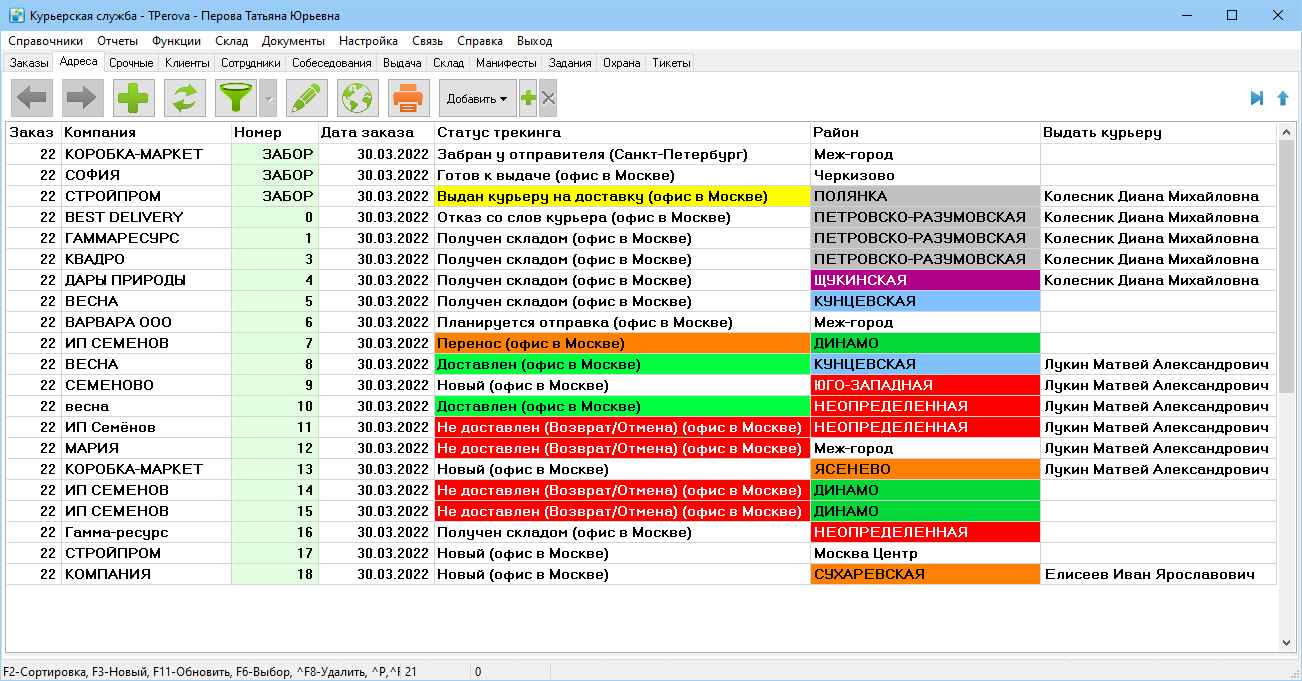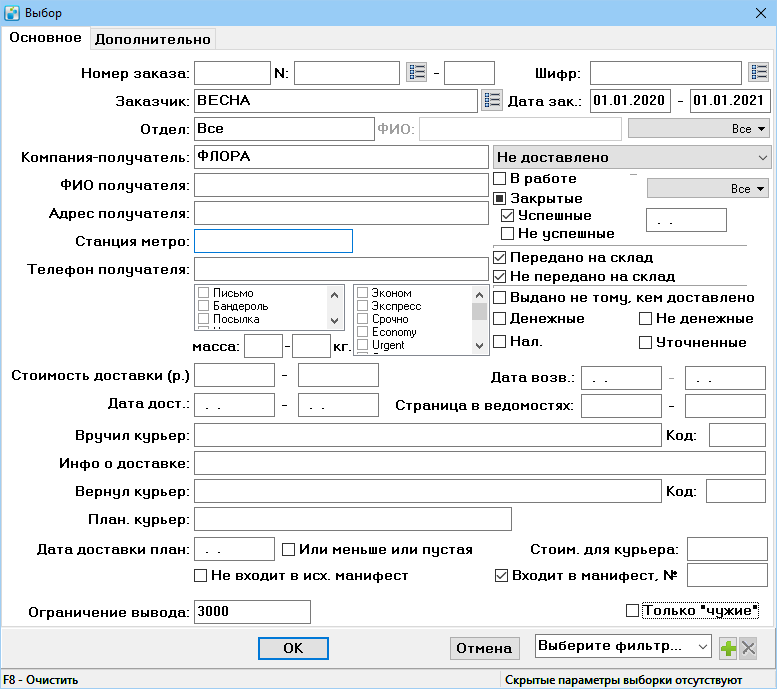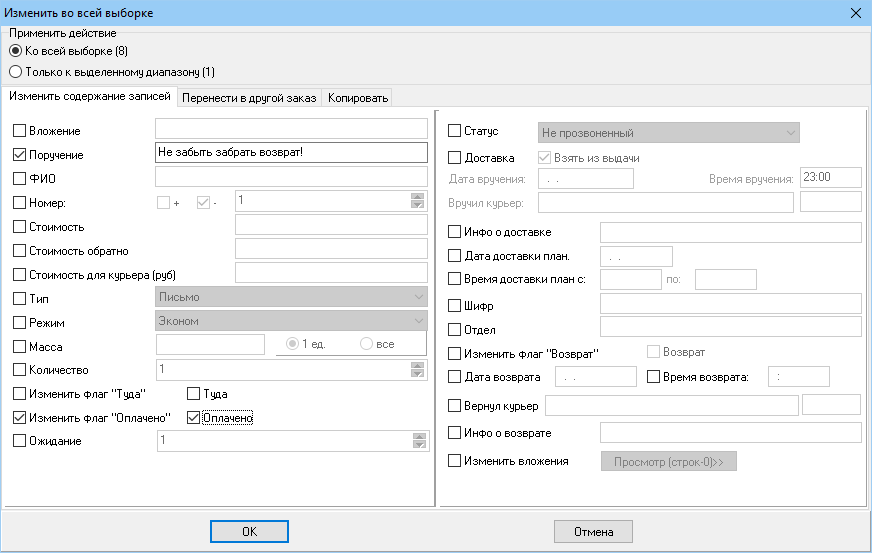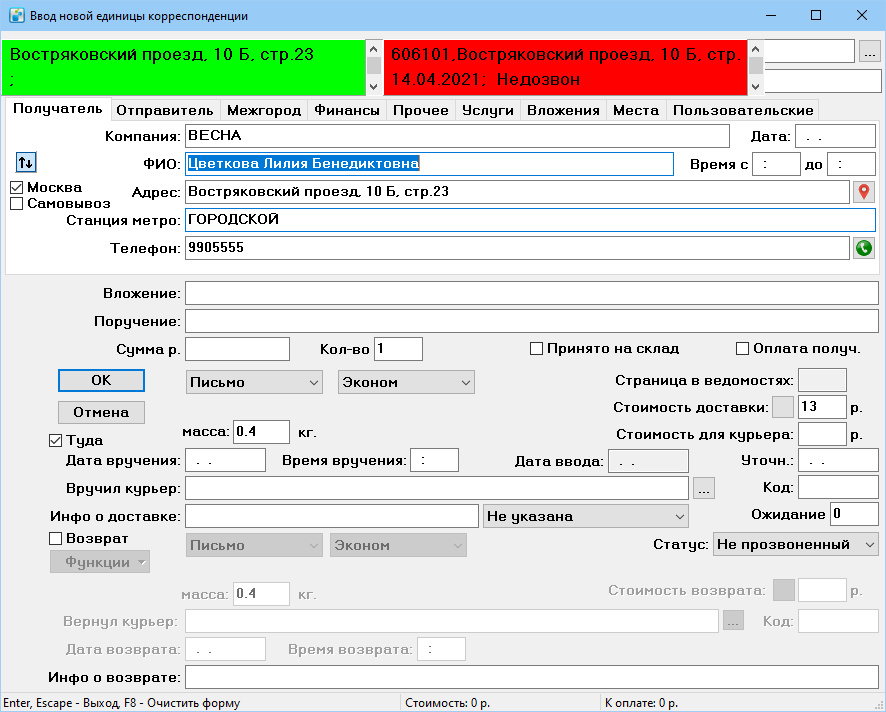Адреса — различия между версиями
Olga (обсуждение | вклад) м |
Olga (обсуждение | вклад) м |
||
| Строка 1: | Строка 1: | ||
| − | + | Вкладка предназначена для работы с отправлениями заказов. Чтобы открыть отправления, на вкладке '''Заказы''' выберите заказы и нажмите на клавишу ПРОБЕЛ. Откроется вкладка '''Адреса''' со таблицей отправлений: | |
| − | + | ||
| − | + | [[Файл:Адреса.png|none|900 px]] | |
| − | + | ||
| − | #[[ | + | Над списком заказов находится панель инструментов: |
| − | #[[ | + | |
| − | + | [[Файл:Arrow2 - Left.png|25px]] — вернуть предыдущую сортировку. | |
| − | + | ||
| − | + | [[Файл:Arrow2 - Right.png|25px]] — вернуть следующую сортировку. | |
| − | + | ||
| − | + | [[Файл:Health.png|25px]] — создать отправление. | |
| − | + | ||
| − | + | [[Файл:Refresh.png|25px]] — обновить список. | |
| + | |||
| + | [[Файл:Filtr.png|25px]] — фильтровать отправления. | ||
| + | |||
| + | [[Файл:Pen.png|25px]] — [[#Изменение выборки отправлений|Заголовок ссылки]] по всей выборке. Позволяет изменить данные конкретного заказа или всех выбранных. | ||
| + | |||
| + | [[Файл:Globe1.png|25px]] — отобразить все отправления на карте. | ||
| + | |||
| + | [[Файл:Printer.png|25px]] — печать ведомостей и наклеек. | ||
| + | |||
| + | Вы можете [[Знакомство с программой#Работа с таблицами|отобразить или скрыть]] нужные столбцы. Поддерживается вывод значений [[Пользовательские поля|пользовательских полей]] карточки корреспонденции. | ||
| + | |||
| + | Чтобы создать новое отправление, на вкладке '''Адреса''' нажмите F3 и заполните [[Карточка корреспонденции|карточку отправления]]. | ||
| + | |||
| + | = Фильтр = | ||
| + | |||
| + | Корреспонденция в таблице отображается согласно текущей сортировке. Чтобы изменить сортировку, воспользуйтесь фильтром по клавише F6 или на панели инструментов нажмите на кнопку [[Файл:Filtr.png|25px]]: | ||
| + | |||
| + | [[Файл:Фильтр.png|none|650 px]] | ||
| + | |||
| + | Большинство полей фильтра имеют подсказку в виде <rspoiler text="хинтов">Всплывающий элемент графического интерфейса, служащий средством обучения пользователя.</rspoiler> в самой системе. Нет описания к следующим параметрам: | ||
| + | * раскрывающийся список справа от поля '''ФИО''' — пользовательский статус заказа; | ||
| + | * раскрывающийся список ниже — статусы недоставленных отправлений; | ||
| + | * раскрывающийся список справа от флажка '''Доставлено''' — статус корреспонденции по выдаче. | ||
| + | Вы можете сохранить установленные параметры фильтрации и использовать их в работе в дальнейшем. Чтобы сохранить фильтр, нажмите на кнопку [[Файл:Health.png|20px]] в правом нижнем углу. Фильтр появится в списке. Чтобы удалить сохраненный фильтр, нажмите на кнопку [[Файл:Кнопка удалить.png]]. | ||
| + | |||
| + | = Изменение выборки отправлений = | ||
| + | Для модификации всей отправлений в выборке нажмите CTRL+F5 или на панели инструментов нажмите на кнопку [[Файл:Pen.png|25px]]. Необходимы права на выполнение продвинутых операций с почтовыми заказами. Откроется окно модификации: | ||
| + | |||
| + | [[Файл:Изменить выборку.png|800px|none]] | ||
| + | |||
| + | Окно включает в себя две вкладки: изменение и перенос в другой заказ. | ||
| + | |||
| + | Для перемещения перейдите на вкладку '''Перенести в другой заказ'''. | ||
| + | |||
| + | Флажок '''Контроль нумерации''' позволяет изменить номер отправления так, чтобы соблюсти целостность нумерации корреспонденции в заказе, в который производится перемещение. | ||
| + | |||
| + | Флажок '''Не удалять''' позволяет не перемещать, а скопировать корреспонденцию в другой заказ. Копируются только основные поля, не копируются данные о доставке. Применяется для формирования заказа на новую рассылку на основании предыдущих доставок. | ||
| + | |||
| + | В поле '''Перенести в заказ номер''' введите номер заказа, в который необходимо перенести (скопировать) корреспонденцию. Кнопка '''Просмотреть''' позволяет выбрать необходимый заказ из списка. | ||
| + | |||
| + | После нажатия на кнопку '''ОК''' выполняется требуемая операция. | ||
| + | |||
| + | = Коррекция адресов = | ||
| + | |||
| + | Коррекция адресов проводится, чтобы уменьшить количество нерезультативных курьерских доставок. Коррекция предназначена для изменения адресов получателей отправлений с учетом доставки и недоставки отправления, когда используется массовая <rspoiler text="рассылка">Счетов, открыток, договоров и т. д.</rspoiler> по юридическим лицам. | ||
| + | |||
| + | В случае недоставки отправления получателю пользователь вносит дату в карточку корреспонденции в поле '''Дата вручения''', а поле '''Время вручения''' оставляет незаполненным. Вы можете указать причину недоставки в поле '''Иинфо о доставке''', например «Переехали». После этого оператор уточняет новый адрес получателя отправления и создает в заказе отправление по новому адресу, дублирующее прежнее отправление. Если новое отправление успешно доставлено, в карточку корреспонденции вносится время вручения. В результате при создании нового заказа для этой компании в верхней части окна будут отображаться адреса из истории прежних доставок. | ||
| + | |||
| + | [[Файл:Информационные панели.png|800px|none]] | ||
| + | |||
| + | Значения цвета инфопанелей: | ||
| + | |||
| + | * красный — по этому адресу корреспонденция не была доставлена. Панель отображается, если по адресу получателя больше 1 недоставки; | ||
| + | * зеленый — по этому адресу отправление было доставлено; | ||
| + | * голубой — по этому адресу в эту компанию уже была доставка от другого заказчика. | ||
| + | |||
| + | При загрузке базы данных из [[Импорт баз данных|Excel]] изменяется процесс коррекции. НА вкладке '''Заказы''' для загруженного заказа выберите в контекстном меню пункт '''Коррекция адресов'''. Окно «Сравнение адресов» отображает информацию по изменившимся адресам заказа. Строки таблицы окрашиваются и сортируются по группам: | ||
| + | * красный — в текущем заказе снова указан адрес, который совпадает с адресом недоставки; | ||
| + | * желтый — указывает на заказы, по которым новый адрес не совпадает с ранее указанными адресами; | ||
| + | * белый — указан адрес одной из последних результативных доставок. | ||
| + | |||
| + | Чтобы назначить отправлениям адреса для доставки, выберите пункт контекстного меню '''Принять верный адрес''' или '''Принять неверный адрес (примечания)'''. По мере выбора привязки адреса из таблицы исчезают. Действие привязки из контекстного меню можно выполнить в режиме группового выделения для списка адресов. | ||
Версия 09:43, 23 декабря 2021
Вкладка предназначена для работы с отправлениями заказов. Чтобы открыть отправления, на вкладке Заказы выберите заказы и нажмите на клавишу ПРОБЕЛ. Откроется вкладка Адреса со таблицей отправлений:
Над списком заказов находится панель инструментов:
![]() — вернуть предыдущую сортировку.
— вернуть предыдущую сортировку.
![]() — вернуть следующую сортировку.
— вернуть следующую сортировку.
![]() — Заголовок ссылки по всей выборке. Позволяет изменить данные конкретного заказа или всех выбранных.
— Заголовок ссылки по всей выборке. Позволяет изменить данные конкретного заказа или всех выбранных.
![]() — отобразить все отправления на карте.
— отобразить все отправления на карте.
![]() — печать ведомостей и наклеек.
— печать ведомостей и наклеек.
Вы можете отобразить или скрыть нужные столбцы. Поддерживается вывод значений пользовательских полей карточки корреспонденции.
Чтобы создать новое отправление, на вкладке Адреса нажмите F3 и заполните карточку отправления.
Фильтр
Корреспонденция в таблице отображается согласно текущей сортировке. Чтобы изменить сортировку, воспользуйтесь фильтром по клавише F6 или на панели инструментов нажмите на кнопку ![]() :
:
- раскрывающийся список справа от поля ФИО — пользовательский статус заказа;
- раскрывающийся список ниже — статусы недоставленных отправлений;
- раскрывающийся список справа от флажка Доставлено — статус корреспонденции по выдаче.
Вы можете сохранить установленные параметры фильтрации и использовать их в работе в дальнейшем. Чтобы сохранить фильтр, нажмите на кнопку ![]() в правом нижнем углу. Фильтр появится в списке. Чтобы удалить сохраненный фильтр, нажмите на кнопку
в правом нижнем углу. Фильтр появится в списке. Чтобы удалить сохраненный фильтр, нажмите на кнопку ![]() .
.
Изменение выборки отправлений
Для модификации всей отправлений в выборке нажмите CTRL+F5 или на панели инструментов нажмите на кнопку ![]() . Необходимы права на выполнение продвинутых операций с почтовыми заказами. Откроется окно модификации:
. Необходимы права на выполнение продвинутых операций с почтовыми заказами. Откроется окно модификации:
Окно включает в себя две вкладки: изменение и перенос в другой заказ.
Для перемещения перейдите на вкладку Перенести в другой заказ.
Флажок Контроль нумерации позволяет изменить номер отправления так, чтобы соблюсти целостность нумерации корреспонденции в заказе, в который производится перемещение.
Флажок Не удалять позволяет не перемещать, а скопировать корреспонденцию в другой заказ. Копируются только основные поля, не копируются данные о доставке. Применяется для формирования заказа на новую рассылку на основании предыдущих доставок.
В поле Перенести в заказ номер введите номер заказа, в который необходимо перенести (скопировать) корреспонденцию. Кнопка Просмотреть позволяет выбрать необходимый заказ из списка.
После нажатия на кнопку ОК выполняется требуемая операция.
Коррекция адресов
Коррекция адресов проводится, чтобы уменьшить количество нерезультативных курьерских доставок. Коррекция предназначена для изменения адресов получателей отправлений с учетом доставки и недоставки отправления, когда используется массовая рассылкаВ случае недоставки отправления получателю пользователь вносит дату в карточку корреспонденции в поле Дата вручения, а поле Время вручения оставляет незаполненным. Вы можете указать причину недоставки в поле Иинфо о доставке, например «Переехали». После этого оператор уточняет новый адрес получателя отправления и создает в заказе отправление по новому адресу, дублирующее прежнее отправление. Если новое отправление успешно доставлено, в карточку корреспонденции вносится время вручения. В результате при создании нового заказа для этой компании в верхней части окна будут отображаться адреса из истории прежних доставок.
Значения цвета инфопанелей:
- красный — по этому адресу корреспонденция не была доставлена. Панель отображается, если по адресу получателя больше 1 недоставки;
- зеленый — по этому адресу отправление было доставлено;
- голубой — по этому адресу в эту компанию уже была доставка от другого заказчика.
При загрузке базы данных из Excel изменяется процесс коррекции. НА вкладке Заказы для загруженного заказа выберите в контекстном меню пункт Коррекция адресов. Окно «Сравнение адресов» отображает информацию по изменившимся адресам заказа. Строки таблицы окрашиваются и сортируются по группам:
- красный — в текущем заказе снова указан адрес, который совпадает с адресом недоставки;
- желтый — указывает на заказы, по которым новый адрес не совпадает с ранее указанными адресами;
- белый — указан адрес одной из последних результативных доставок.
Чтобы назначить отправлениям адреса для доставки, выберите пункт контекстного меню Принять верный адрес или Принять неверный адрес (примечания). По мере выбора привязки адреса из таблицы исчезают. Действие привязки из контекстного меню можно выполнить в режиме группового выделения для списка адресов.